タスクマネージャーのディスクの意味とは?100%になった時の対処法
パソコンを使っている最中に、マウスの動きがぎこちなかったり、ソフトの動きが遅かったりすることはありませんか? その原因の1つに、ディスクの使用状況と関係がある場合があります。
ディスクの使用状況は、タスクマネージャーで確認することができます。今回はディスクの稼動状況が高かったときの対処方法を紹介します。
タスクマネージャーのディスクの意味
マウスやソフトの動きが遅く、パフォーマンスが低下している場合、何らかの理由でハードディスクドライブやソリッドステートドライブに、頻繁にアクセスしている可能性があります。
これはタスクマネージャーを起動し、ディスクの使用量を見ることで確認できます。タスクマネージャーはキーボードの「Alt」「Ctrl」「Delete」を押すか、タスクバーを右クリックで起動します。マウスやソフトのパフォーマンスが遅いときにディスクの使用率を調べると、100%など非常に高い値となっている場合が多いです。
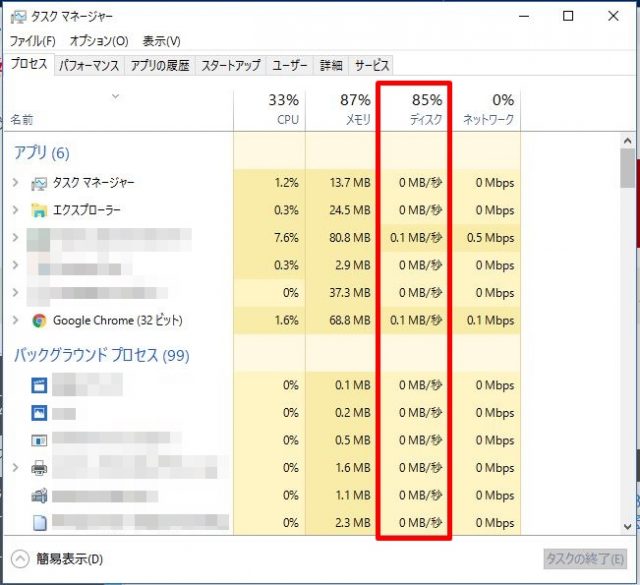
100%になった時の対処法
頻繁にディスクとアクセスしている場合は、常駐しているウィルスソフトがディスクをスキャンしていたり、パソコン内を検索していたりする可能性があります。必要に応じて、スキャンや検索をキャンセルしてみてください。
またタスクマネージャー内では、サービスという名前で、Windows常駐ソフトが稼動しています。そのサービスのどれかが頻繁にアクセスしている場合は、サービスを中断することで解決する可能性があります。
ハードディスクドライブなどに頻繁にアクセスしている可能性があるサービスを、以下にまとめました。しかしサービスの中断は思わぬトラブルを生む可能性があるので、まずは再起動するなど、一度PCのリフレッシュをすることをオススメします。
- Smart Card
- Smart Card Removal Policy
- Remote Registry
- Bluetooth Support Service
- FAX
- Problem Reports and Solutions Control Panel Support
- Windows Modules Installer
- Peer Name Resolution Protocol
- Peer Networking Grouping
- Peer Networking Identity Manager
- Windows Search
- Superfetch
- IP Helper
- Windows Update
- Background Intelligent Transfer Service
- Power
なおディスク稼動とサービスが関係なかった場合、停止したサービスは元の状態に戻したほうが良いので、何を停止したかを確認しながら進めるようにしてください。
まとめ
タスクマネージャーのディスクは、何かのサービスがディスクにアクセスしている比率を表しており、比率が高いとパフォーマンスが低下します。その場合はウィルスソフト、検索、常駐サービスの影響がないかを確認するようにすると良いでしょう。